notepad替换换行符怎么输入 notepad批量替换换行符方法
notepad替换换行符怎么输入?notepad是一款界面简单,但是功能十分丰富的编辑器,可以让用户非常方便的进行中文的编辑,也可以进行代码的编辑,但是在编辑代码或者文字的过程中,我们会进行回车键操作,那么就会有一个换行符号,如果想要把换行符替换掉,要怎么操作呢?一起来看看notepad批量替换换行符方法吧。
notepad批量替换换行符方法
1、首先将鼠标定位到上方的【视图】选项位置,将【显示符号】这个选项点击打开。
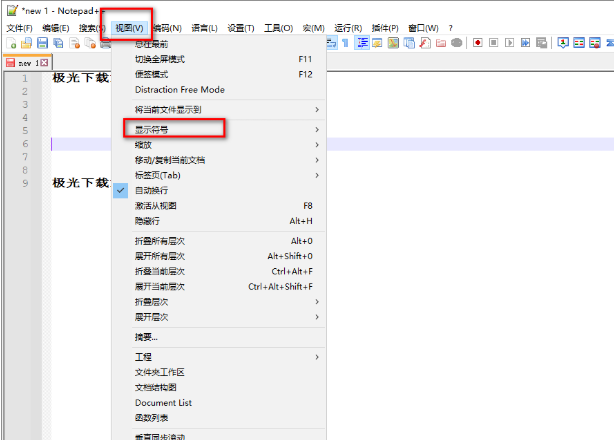
2、这时在显示符号的子选项中将【显示行尾符】这个选项点击勾选,如图所示。
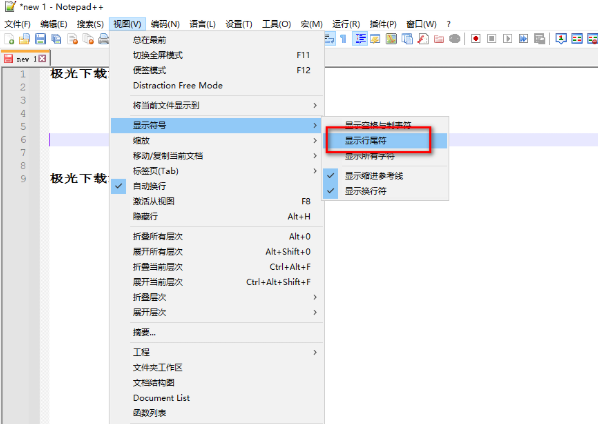
3、那么这时返回到编辑页面中,就会查看到我们的换行符号显示出来了,如图所示。

4、然后按下键盘上的Ctrl+h快捷键打开替换窗口,在替换窗口中,在【查找目标】的框中输入【rn】,然后在【替换为】的框中输入自己想要替换之后的一个符号,这里小编直接输入的是【n】,接着将下方的【正则表达式】勾选上,点击【全部替换】按钮。
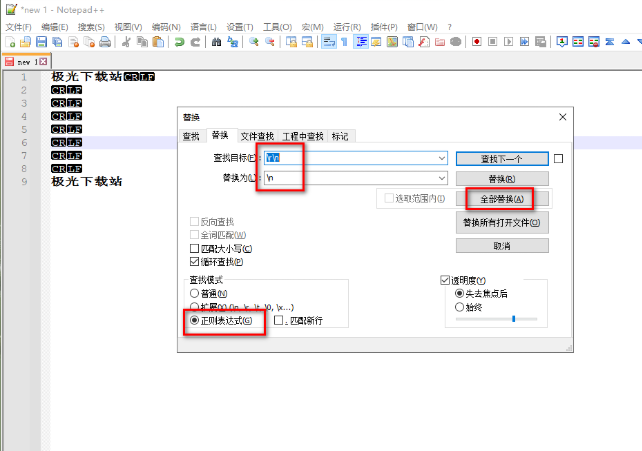
5、最后返回到编辑页面中,那么我们的换行符号就会有所改变,设置完成之后,你可以重新点击打开【视图】下的【显示符号】,将【显示行尾符】取消勾选,即可将我们的换行符隐藏起来。
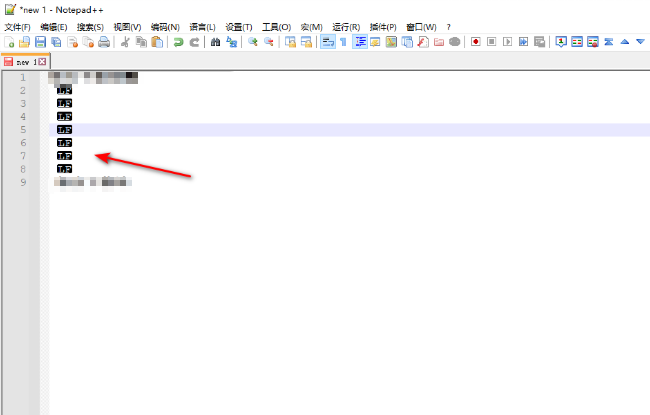
最新推荐
-
miui11透明壁纸怎么设置 小米11设置透明壁纸

miui11透明壁纸怎么设置?通过让自己手机的壁纸显得透明,看起来更有个性,在miui11中,自带了设置透 […]
-
wps的文档怎么设置密码保护 wps文档加密设置密码

wps的文档怎么设置密码保护?wps文档不仅支持用户自由的编辑文本数据,也支持用户对自己隐私进行保护,通过 […]
-
win7开机自动启动软件怎么关 win7系统禁用开机启动项在哪

win7开机自动启动软件怎么关?在电脑使用过程中,用户安装的软件应用都会默认在电脑开机时候自己启动,这就导 […]
-
win11截图保存路径怎么改 win11截图在哪个文件夹
win11截图保存路径怎么改?很多用户都会对想要保存的图片素材进行截图保存,那在win11系统中,截图默认 […]
-
win10桌面图标有防火墙标志怎么办 电脑软件图标有防火墙的小图标怎么去掉

我们的桌面图标总是想要保持美观,但有时候会发现上面多了几个电脑防火墙的标志,变得很丑,那么win10桌面图标有防火墙标志怎么去掉呢。
-
怎么把默认显卡改为独立显卡 win10显卡切换到独显

怎么把默认显卡改为独立显卡?独立显卡的性能优于主板自带的集成显卡,现在许多电脑都配备了双显卡,然而许多用户 […]
热门文章
miui11透明壁纸怎么设置 小米11设置透明壁纸
2wps的文档怎么设置密码保护 wps文档加密设置密码
3win7开机自动启动软件怎么关 win7系统禁用开机启动项在哪
4win11截图保存路径怎么改 win11截图在哪个文件夹
5win10桌面图标有防火墙标志怎么办 电脑软件图标有防火墙的小图标怎么去掉
6怎么把默认显卡改为独立显卡 win10显卡切换到独显
7华硕笔记本怎么设置ssd为第一启动盘 华硕电脑设置固态硬盘为启动盘
8win10锁屏设置幻灯片自动播放不生效怎么解决
9win7与win10如何建立局域网共享 win10 win7局域网互访
10笔记本win7怎么创建wifi win7电脑设置热点共享网络
随机推荐
专题工具排名 更多+





 闽公网安备 35052402000378号
闽公网安备 35052402000378号